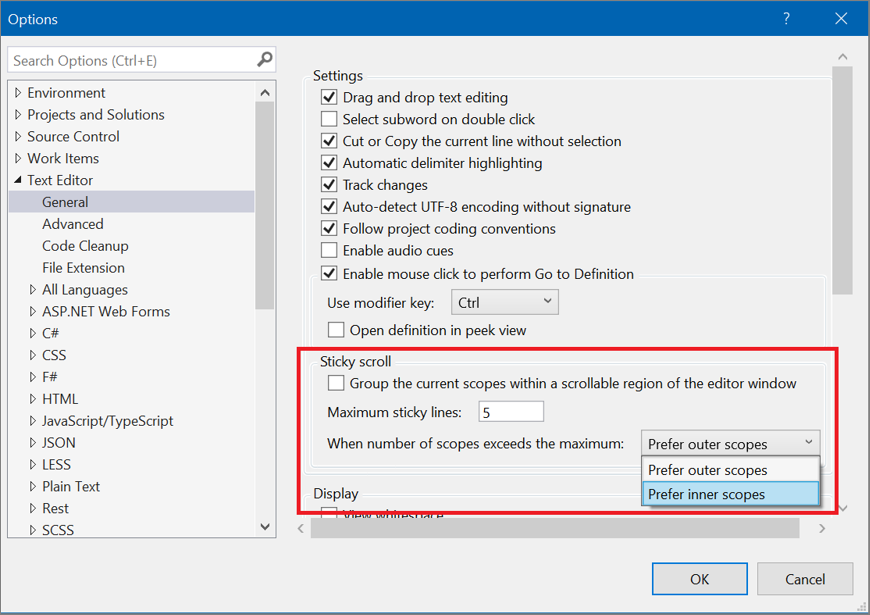Visual Studio 的粘滞滚动功能是什么?
当你处理大型代码文件或滚动浏览不熟悉的代码库时,有时可能很难判断你在代码中的位置。 借助粘滞滚动(在 Visual Studio 2022 版本 17.5 中首次预览),可以将范围粘滞在编辑器顶部,以便在滚动代码时始终看得见。
支持的编程语言
支持多种代码格式,包括 C#、C++、XAML 和 JSON。
下面是 C# 文件中粘滞滚动的动画示例:
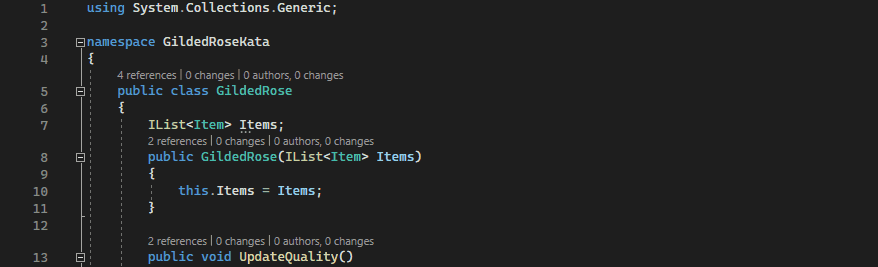
下面是 C++ 文件中粘滞滚动的动画示例:
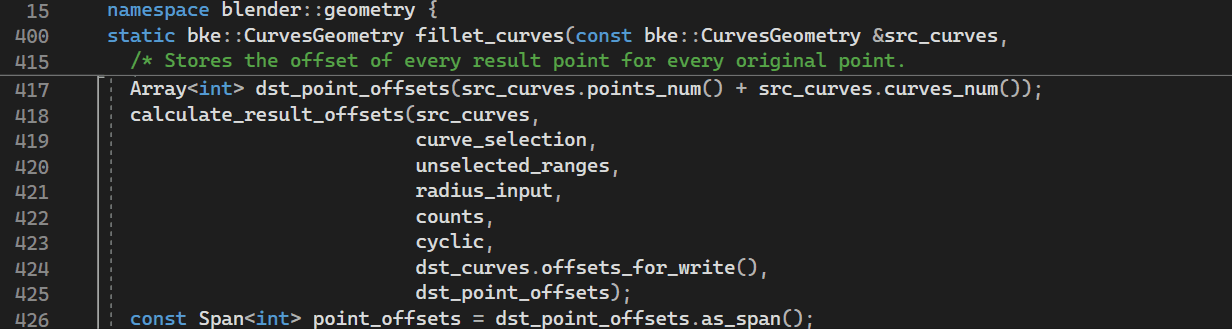
启用或关闭粘滞滚动
- 从 Visual Studio 菜单栏中,选择“工具”>“选项”>“文本编辑器”>“常规”。
- 在“粘滞滚动”部分,切换“在编辑器窗口的可滚动区域内对当前范围进行分组”复选框。
若要关闭粘滞滚动,可以从编辑器中在“粘滞滚动”标头区域右键单击,然后选择“粘滞滚动”。
重要
如果你使用的是 C# 并且粘滞滚动不起作用,请尝试此解决方法。 选择“工具”>“选项”>“文本编辑器”>“C#”>“高级”。 接下来,在“块结构参考线”部分中,启用以下选项。
| 选项 | 说明 |
|---|---|
| 显示声明级别构造的指南 | 影响命名空间、类和方法初始化 |
| 显示代码级别构造的指南 | 影响条件语句和循环 |
粘滞滚动的工作原理
你可以使用粘滞滚动功能来粘滞范围,例如命名空间、类、方法、循环初始化语句和条件。
并且,可以通过单击粘滞滚动标头中的引用直接跳转到代码行。
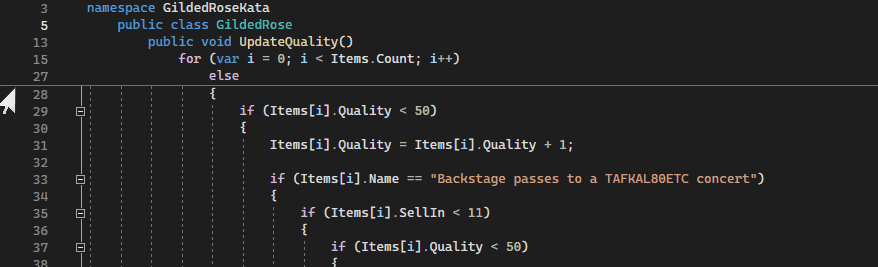
如何配置粘滞滚动
可以通过更改粘滞滚动的范围及其在该范围中包含的行数来更改其工作方式。
内部和外部范围
根据偏好,可以更改粘滞滚动显示内容的范围。 默认情况下,外部范围选项显示来自文件顶部的更高级别范围。
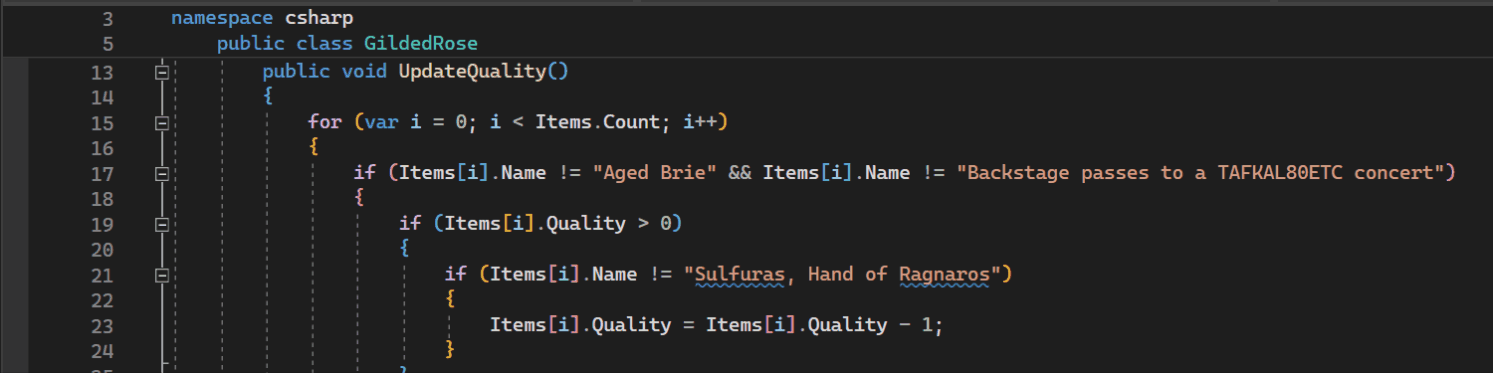
但有时命名空间和类名与文件名匹配。 当此类信息明显时,你可能不希望放弃文件顶部的两行垂直空间。 然后,你可以更改为较低级别的内部范围选项,此选项会在你滚动深层嵌套代码时推出更高级别的范围。
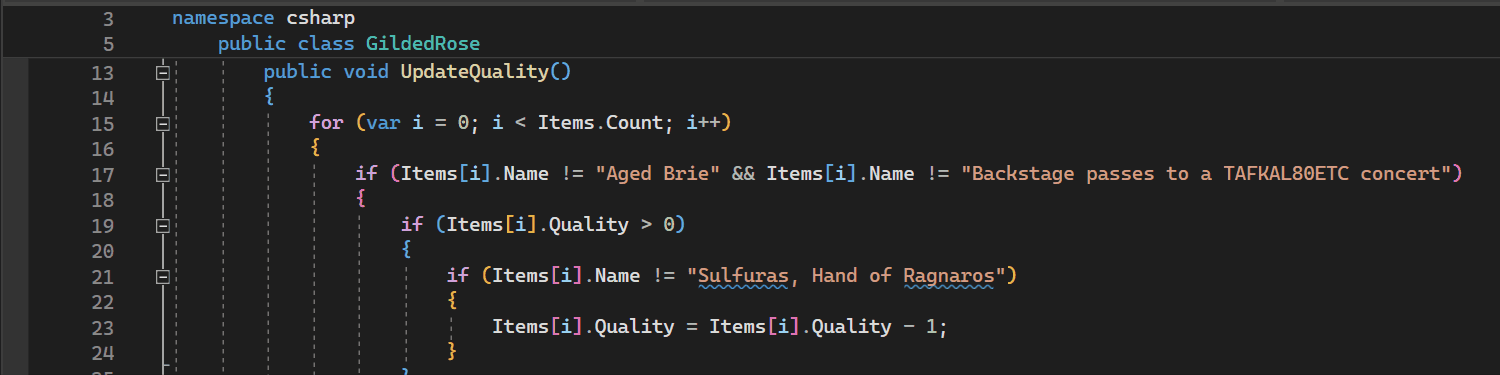
你可以配置当设置的范围数超过最大值时,是配置外部范围优先还是内部范围优先。 在 Visual Studio 菜单栏中,选择“工具”>“选项”>“文本编辑器”>“粘滞滚动”,然后在“首选外部范围”和“首选内部范围”之间切换。
后续步骤
若要详细了解 Visual Studio 中的粘滞滚动功能,请考虑浏览以下资源:
反馈
即将发布:在整个 2024 年,我们将逐步淘汰作为内容反馈机制的“GitHub 问题”,并将其取代为新的反馈系统。 有关详细信息,请参阅:https://aka.ms/ContentUserFeedback。
提交和查看相关反馈